一、副路由器怎么设置
无线路由器接无线路由器,第二个路由器设置,有两种方法(前提是第一个路由器已经设置好):
第一种方法:动态IP方式(第一个路由为主路由,第二个路由为从路由)
1、从路由器插上电,先不要接主路由LAN口,把从路由器复位(恢复出厂);
2、电脑连接从路由器任一LAN 口, 进入设置页面;
3、按照动态I P方式设置;
4、然后再设置一下SSID、加密方式和密码;
5、保存、重启;
6、设置好以后,把主路由LAN 口接出来的网线接在从路由器的WAN口上。
第二种方法:无线AP方式
1、先将电脑连接从路由器的LAN端口,把从路由的IP地址改了。例如多数的路由器地址都是192.168.1.1,我们只要将从路由器IP地址改为192.168.1.10即可;
2、再在设置里将从路由器的DHCP功能关闭;
3、最后将主路由器接出来的网线接在从路由器的LAN端口上(随便哪一个都行),注意不能是WAN端口。
二、副路由器怎样设置
一主一副(无线)路由器,副路由器设置步骤如下:
1、首先检查主路由器和次路由器的IP地址是否冲突(以192.168.1.1为例)。此时,当我们桥接路由器时,我们会根据DHCP服务器中设置的IP地址范围重写LAN设置中的IP地址。
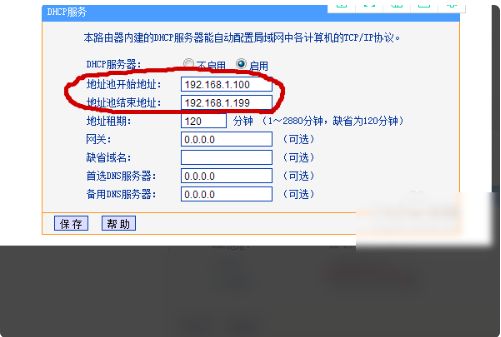
2、检查备用路由器的DHCP服务器是否启用了DHCP服务。如果启用了DHCP,则计算机可能获取错误的网关地址,无法访问Internet。因此,您需要关闭辅助路由器dhcp服务器。
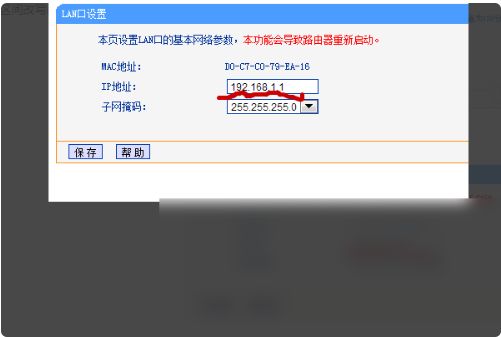
3、计算机连接到列路由器,以检查主路由器是否具有与访问Internet的计算机对应的Internet访问控制限制。建议更改规则或暂时禁用Internet访问控制。如图所示,删除并保存。
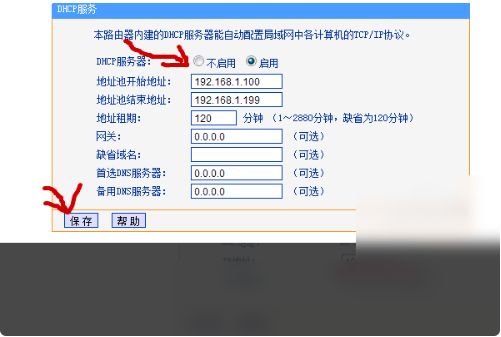
4、主路由器设置IP和MAC地址绑定以防止ARP欺骗。检查IP地址和对应的MAC地址是否正确。尝试禁用ARP绑定以访问Internet。然后,计算机可以连接到路由器无线网络。
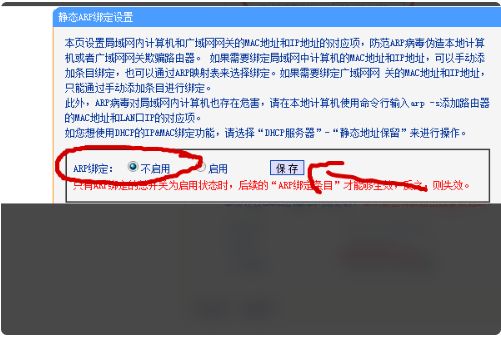
三、怎么用主路由器控制副路由器的网速
主路由器控制副路由器的网速方法如下
1、进入主路由器:打开浏览器-输入192.168.1.1(一般路由器地址是这个)进路由器登录界面。
2、输入正确的用户名和密码进入路由器管理后台。
3、要先查看已有的IP和对应在的MAC地址栏。点击左侧的“DHCP服务器”,选择“客户端列表”,记下右边显示的对应的IP和MAC地址,每台连接到主路由器的副路由器或电脑都有独立的IP地址,这个一定要记正确。
4、再点击左侧的“静态地址分配”链接,在右边点击“添加新条目”按钮。
5、在右边输入正确的对应的MAC和IP地址,再将“状态”选择为“生效”,再单击“保存”按钮保存,此步是为了以后网速和流量控制永远无误。
6、重复前面两步,至到添加完成所有的IP。
7、再单击左侧的“IP带宽控制”链接,在右边勾选上“开启IP带宽控制”复选框并在下面选择正确的网速。
8、再在下面的规则中填写要控制的副路由器IP和带宽大小,同时也设置自己的电脑“保证最小带宽”,并且全部选择“启用”,再单击“保存”按钮保存全部的设置即可。